Die Überwachung von Exchange Server ist eine der wichtigsten Aufgaben, die Administratoren täglich ausführen müssen, um sicherzustellen, dass die E-Mail-Dienste einwandfrei funktionieren. Eine beschädigte oder inkonsistente Exchange-Datenbank kann zu Ausfallzeiten führen. Sie kann die E-Mail-Dienste unterbrechen und Benutzer daran hindern, auf ihre Postfächer zuzugreifen oder neue E-Mails zu senden oder zu empfangen.
Um ein solches Szenario zu verhindern, muss Microsoft Exchange Server regelmäßig gewartet und getestet werden, um sicherzustellen, dass der Server und seine Komponenten, einschließlich der Datenbank, gesund und auf dem neuesten Stand bleiben.
In diesem Beitrag werden wir die Schritte zur Überprüfung des Zustands der Exchange-Datenbanken erörtern.
Schritte zur Überprüfung des Zustands der Exchange-Datenbank
Führen Sie die folgenden Schritte aus, um den Zustand der Datenbank zu überprüfen und die Exchange-Dienste und die Datenbank wiederherzustellen, falls ein Problem auftritt.
Schritt 1: Exchange-Dienste überprüfen
Wenn es in Ihrem Unternehmen zu einer Störung kommt, bei der die Benutzer keine Verbindung herstellen oder nicht auf ihre Postfächer zugreifen können, könnte eine beschädigte Datenbank der Grund dafür sein. Bevor Sie jedoch irgendwelche Schlüsse ziehen, sollten Sie überprüfen, ob alle Microsoft Exchange-Dienste auf Ihrem Exchange Server funktionieren. Dazu öffnen Sie die Dienste-App auf Ihrem Exchange Server. Die Schritte sind wie folgt:
- Drücken Sie die Tasten Windows + R auf der Tastatur, geben Sie services.msc ein, und drücken Sie die Eingabetaste oder klicken Sie auf OK.
- Überprüfen Sie die Microsoft Exchange-Dienste und stellen Sie sicher, dass die erforderlichen Dienste des Exchange-Servers sowie andere abhängige Dienste verfügbar sind.
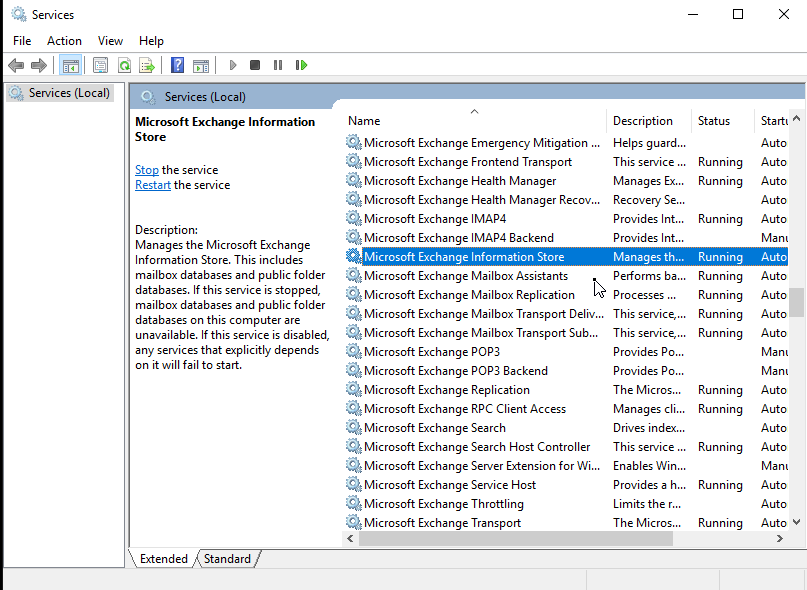 Dienstleistungen
Dienstleistungen Alternativ können Sie auch das unten stehende PowerShell-Cmdlet verwenden. Damit erhalten Sie einen vollständigen Überblick über den Status der Exchange-Dienste.
Test-ServiceGesundheit
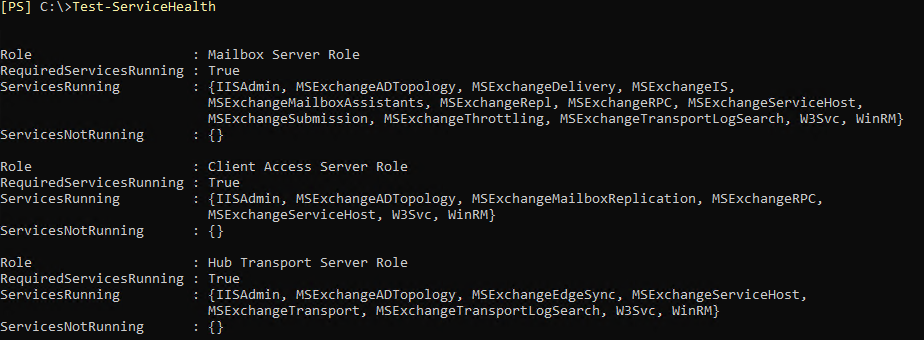 Test-ServiceGesundheit
Test-ServiceGesundheit Schritt 2: Datenbankstatus prüfen
Wenn es keine Beschwerden seitens der Benutzer gibt, bedeutet das nicht, dass alles in Ordnung ist. Nachdem Sie sichergestellt haben, dass die Exchange-Dienste laufen, überprüfen Sie, ob die Datenbanken gemountet sind. Die Datenbank, in der die Archive gespeichert sind, ist möglicherweise nicht verfügbar. Um dies zu überprüfen, können Sie das Exchange Admin Center (EAC) verwenden. Die Schritte sind wie folgt:
- Öffnen Sie das Exchange Admin Center (EAC), indem Sie den Exchange Server durchsuchen und das Zeichen /ECP am Ende der URL hinzufügen.
https://ex01/ecp
- Melden Sie sich mit den Anmeldedaten des Administrators an und klicken Sie auf den Abschnitt Server im linken Fensterbereich.
- Klicken Sie auf Datenbanken.
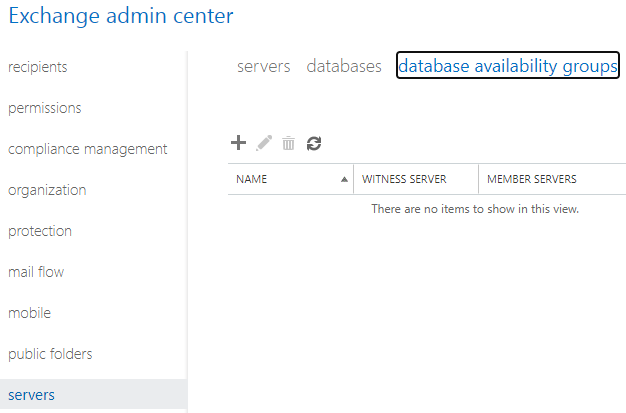 Datenbanken
Datenbanken
- Vergewissern Sie sich, dass der Status der Datenbanken als eingehängt angezeigt wird.
Alternativ können Sie auch PowerShell verwenden, um den Status der Datenbank zu überprüfen. Führen Sie das Cmdlet “Get-MailboxDatabase” wie unten angegeben aus.
Get-MailboxDatabase -Status | Format-List name,server,mounted
 Führen Sie den Befehl Get-MailboxDatabase aus
Führen Sie den Befehl Get-MailboxDatabase aus Mit diesem einfachen Befehl können Sie alle Datenbanken und ihren Mount-Status anzeigen. Wenn der Status der Datenbank “Gemountet” “Falsch” ist, liegt ein Problem vor. Sie können versuchen, die Exchange-Datenbank mit dem folgenden PowerShell-Cmdlet zu mounten.
Mount-Database -Identity DB2
 Exchange-Datenbank
Exchange-Datenbank Wenn die Datenbank nicht gemountet wird, könnte es Probleme geben, die weiter untersucht werden müssen.
Schritt 3: Reparieren der Datenbank
Sie können den ESEUtil-Befehl verwenden, um die mögliche Ursache des Problems zu ermitteln, sowie zwei Wiederherstellungsoptionen – Soft Recovery und Hard Recovery. Zunächst müssen Sie den Status der Datenbank überprüfen. Sie können den Parameter /mh verwenden, um den Status der Datenbank zu erfahren.
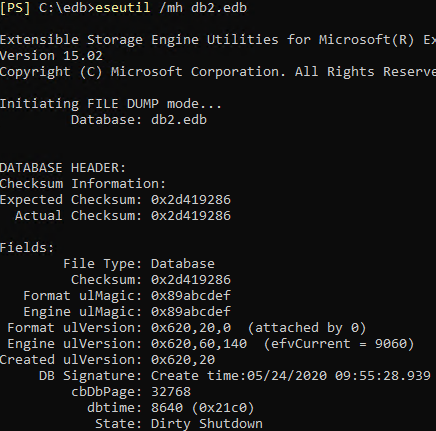 Status der Datenbank
Status der Datenbank Wenn der Status als Dirty Shutdown angezeigt wird, bedeutet dies, dass die Datenbank oder die Protokolle beschädigt sind oder dass ein Protokoll fehlt (uncommitted). In diesem Fall können Sie eine Soft Recovery durchführen, indem Sie den Befehl ESEUtil mit dem Parameter /r ausführen.
EseUtil /r E00 /l C:\EDB /d C:\EDB\db2.edb
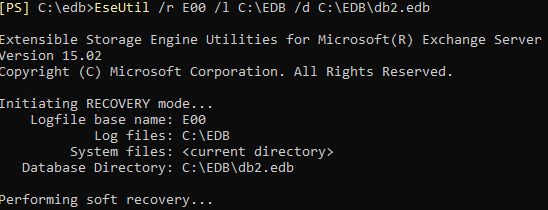 Schmutzige Abschaltung
Schmutzige Abschaltung Je nach Größe der Datenbank kann dies einige Zeit in Anspruch nehmen. Wenn die Soft Recovery erfolgreich ist, können Sie versuchen, die Datenbank zu mounten. Wenn sie gemountet wird, erstellen Sie eine Sicherungskopie der Datenbank, um sicherzustellen, dass alles in Ordnung ist.
Wenn dies nicht erfolgreich ist, müssen Sie möglicherweise ESEUTIL /P Hard Recovery durchführen. Es wird jedoch empfohlen, die Festplattenwiederherstellung zu vermeiden, da sie zu Datenverlusten führen kann. Bei der Hard Recovery werden alle Daten gelöscht, die als beschädigt gelten. Abgesehen davon ist die Datenbank nach der Hard Recovery fest codiert, und Microsoft bietet keinen Support, wenn Sie ein Problem haben. Außerdem gibt es keine Garantie, dass die Datenbank nach diesem Vorgang wieder aktiviert werden kann.
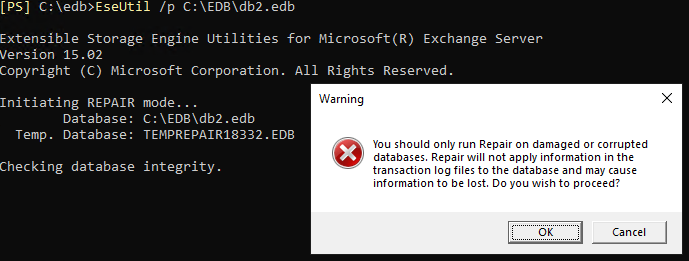 um ESEUTIL /P Hard Recovery durchzuführen
um ESEUTIL /P Hard Recovery durchzuführen Nach erfolgreicher Wiederherstellung wird dringend empfohlen, eine Defragmentierung der Datenbank durchzuführen. Es ist zu beachten, dass die Datenbank während dieses Prozesses nicht gemountet wird. Bei der Defragmentierung wird der gesamte Leerraum entfernt, um die Leistung der Datenbank zu verbessern. Bevor Sie den Defragmentierungsprozess starten, sollten Sie sich über den Status, die Größe und den freien Speicherplatz der Datenbank informieren. Dies kann durch Ausführen von Get-MailboxDatabase mit einigen Parametern erfolgen.
Get-MailboxDatabase -Status | ft name, databasesize, availablenewmailboxspace -auto
 Get-MailboxDatabase
Get-MailboxDatabase Hier können Sie sehen, dass DB3 eine Größe von 247 MB hat, mit 118 MB freiem Speicherplatz. Sie muss also defragmentiert werden, um diesen Platz freizugeben. Um den Defragmentierungsprozess auszuführen, ist es am besten, über ausreichend Speicherplatz zu verfügen, da eine neue EDB-Datei erstellt wird, an der gearbeitet werden kann. Um eine Datenbank zu defragmentieren, müssen Sie das ESEUtil mit dem Parameter /d verwenden, wie unten angegeben.
Eseutil /d "DB3.edb" /t "temp_db3.edb"
Dadurch wird die Datenbank defragmentiert. Danach können Sie Get-MailboxDatabase erneut ausführen, um die verkleinerte Datenbank zu sehen.
Schlussfolgerung
In diesem Beitrag haben wir die Schritte zur Überprüfung des Zustands von Exchange-Datenbanken beschrieben. In einer großen Einrichtung wird jedoch dringend empfohlen, ein Überwachungssystem mit Warnmeldungen einzurichten, das ständig den Status des Exchange Servers, seiner Dienste und Datenbanken sowie von CPU, Speicher und anderen Ressourcen überprüft.
Wenn etwas schief geht, haben Sie einen enormen Verwaltungsaufwand, um die Daten wiederherzustellen, oder es kommt zu einem Datenverlust, da Sie die Daten aus dem Backup vom Vortag wiederherstellen müssen. Sie können jedoch den Verwaltungsaufwand und die Ressourcen reduzieren, indem Sie die Software Stellar Repair for Exchange verwenden, die jede Version der Exchange Server-Datenbank öffnen kann – ob gesund oder nicht. Mit der Software können Sie Postfächer reparieren und aus der Datenbank in PST- und andere Formate exportieren. Sie können auch direkt in eine neue Live-Exchange-Datenbank oder einen Microsoft 365-Mieter exportieren. Die Software ist einfach zu bedienen, schnell und kann Ausfallzeiten und Aufwand auf ein Minimum reduzieren.
Was this article helpful?